 ショートカットキー
ショートカットキー PowerPointで複数図形の中央を維持して拡大縮小する方法(縦横比固定)
PowerPointで複数オブジェクトを中央(中心)と縦横比を維持して拡大縮小する方法をご紹介します。拡大縮小するには、ショートカットキーとドラッグで行う2つの方法があります。中央を維持したまま拡大縮小すると再度位置合わせをする必要がありません。
 ショートカットキー
ショートカットキー  テキストの技・設定
テキストの技・設定  背景の削除
背景の削除  画像テクニック
画像テクニック  ショートカットキー
ショートカットキー  画像テクニック
画像テクニック  神業パワポ
神業パワポ  VBA・マクロ
VBA・マクロ  VBA・マクロ
VBA・マクロ 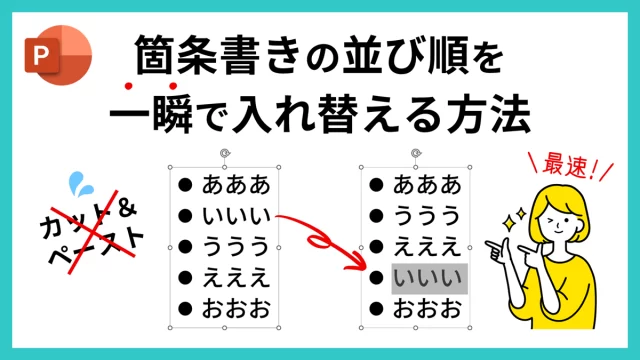 箇条書き
箇条書き